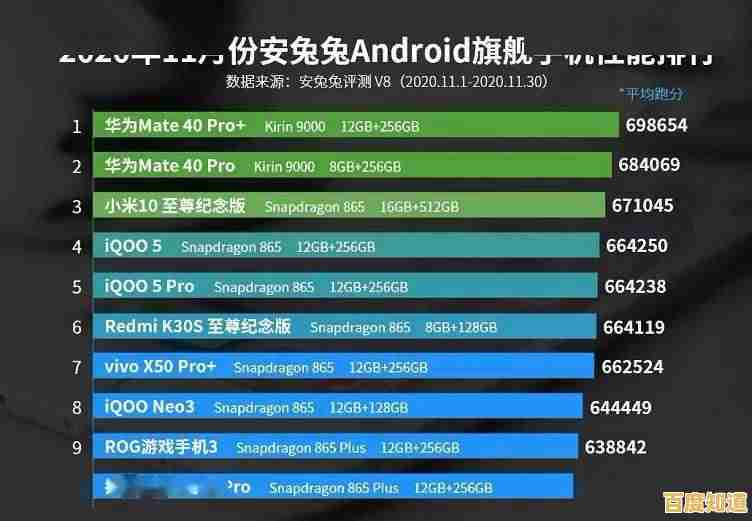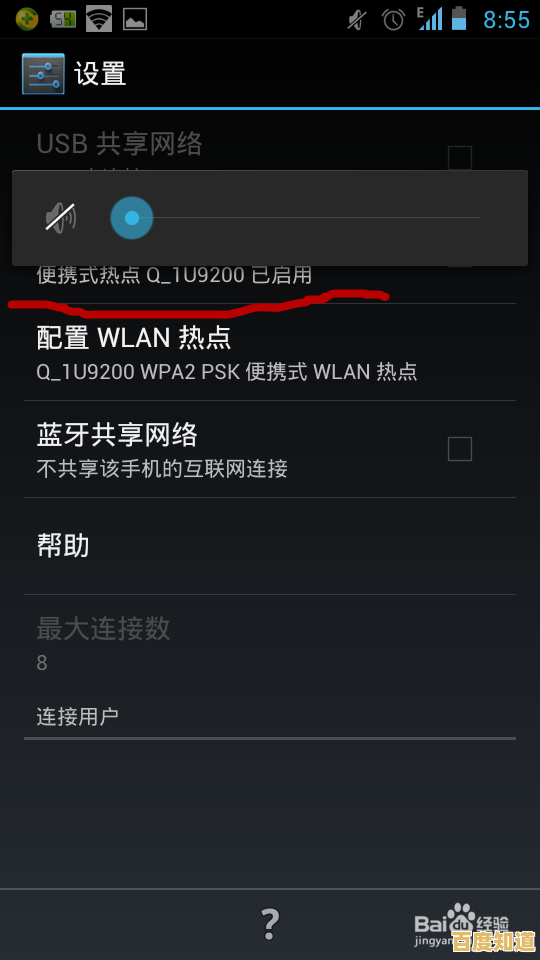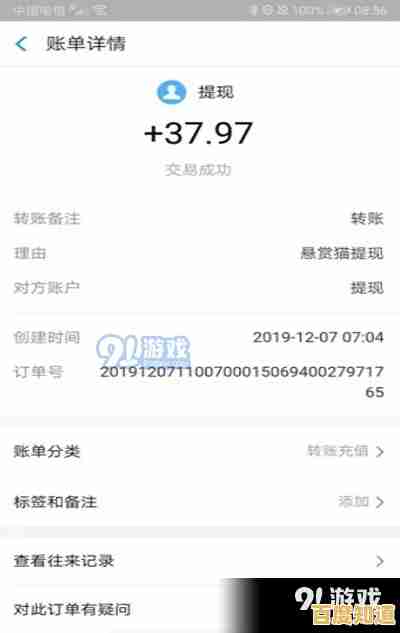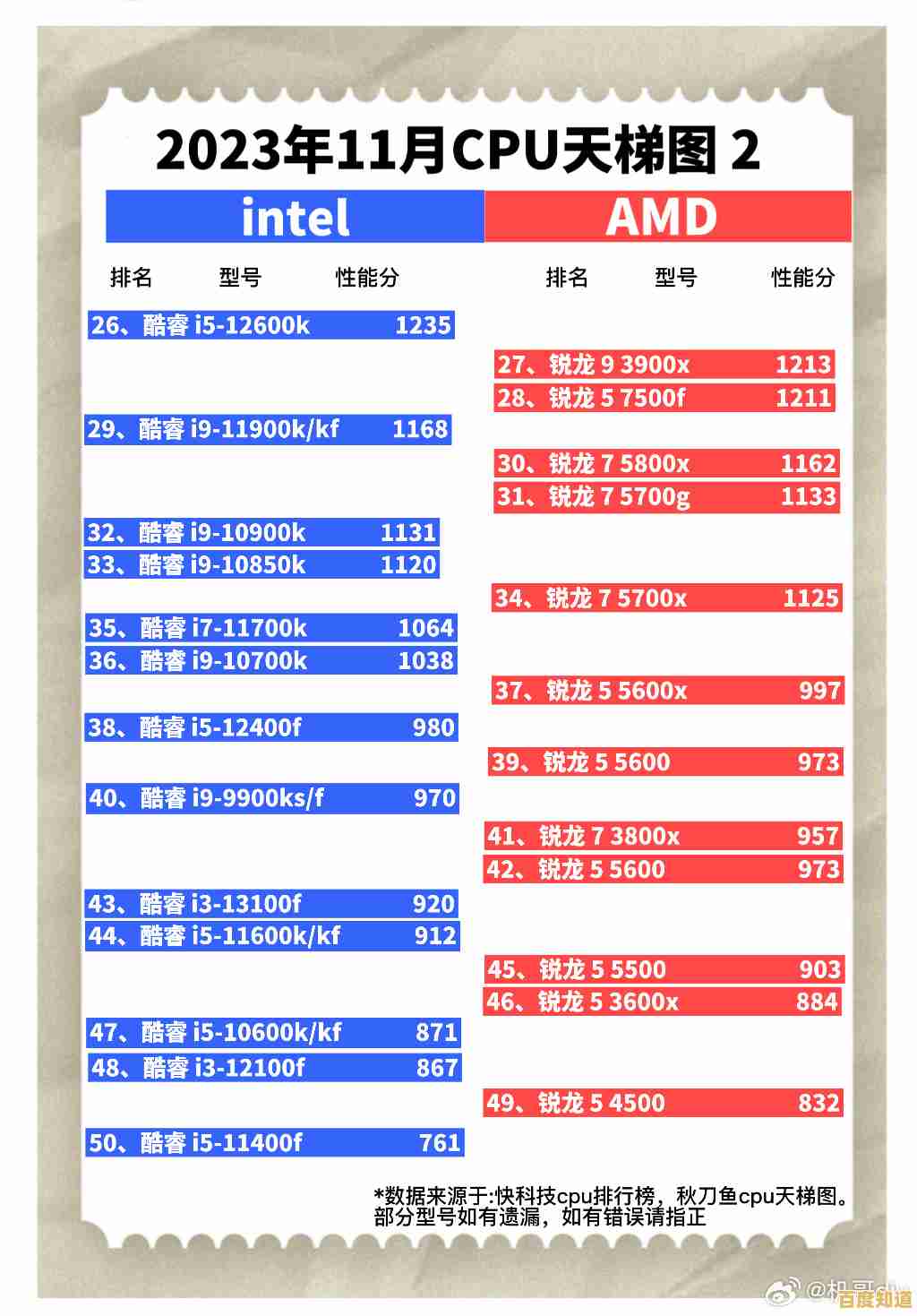详细教程:华为手机连接电脑的多种实用技巧分享
- 问答
- 2025-11-03 11:37:06
- 16
华为手机连接电脑的多种实用技巧分享
想把华为手机和电脑连起来传文件、管理照片或者直接在电脑上操作手机?其实方法有很多种,每种都有它的方便之处,下面我就把几种最实用的方法掰开揉碎了讲给你听,你可以根据自己的情况和需求来选择。
最传统直接——USB数据线连接
这是大家最先想到的方法,也是最基础的,但有时候插上线只能充电,看不到文件,别急,按下面几步来。
-
第一步:准备好工具 你需要一根靠谱的USB数据线,最好是手机原装的,质量太差的线可能只能充电,然后把线的一端插到手机上,另一端插到电脑的USB口上。
-
第二步:更改USB连接模式(关键步骤!) 手机插上电脑后,手机屏幕通常会弹出一个“USB连接方式”的提示,点开它,你会看到几个选项:
- 仅充电:顾名思义,只给手机充电。
- 传输文件(MTP):这是我们最常用的模式,选择这个,电脑上就会把手机识别成一个移动存储设备,你可以像用U盘一样,在电脑上访问手机里的照片、视频、文档等文件。
- 传输照片(PTP):这个模式更适合传输图片,有些老版本的电脑或专业图片管理软件可能更认这个模式。
如果你没看到弹窗,也可以从手机屏幕顶部向下滑动,打开通知面板,找到“正在通过USB充电”的通知,点进去,就能看到同样的设置选项了。
-
第三步:在电脑上操作 选择“传输文件”后,打开电脑上的“此电脑”(或“我的电脑”),你应该会看到一个以你手机型号命名的设备图标,双击打开就能浏览和传输文件了。
参考来源:华为官方用户指南
无线高速传输——华为分享(Huawei Share)到电脑
这个方法特别适合不想被线缆束缚,或者电脑没有USB口(比如一些轻薄本只有Type-C口)的情况,前提是你的电脑和手机需要支持这个功能。
-
第一步:在电脑上做好准备 确保你的电脑是Windows 10或更高版本的系统,你需要打开电脑的“微软商店”(Microsoft Store),搜索并安装“华为电脑管家”,安装并打开后,在里面找到“华为分享”功能,并按照提示打开它,电脑上会显示一个本机的名称和二维码。
-
第二步:在手机上打开华为分享 从手机屏幕顶部右侧向下滑动,打开控制中心(有Wi-Fi、蓝牙那些开关的地方),找到并长按“华为分享”图标(如果没有,点击编辑按钮把它添加上),进入设置后,打开“华为分享”开关,同时把“共享至电脑”的开关也打开。
-
第三步:连接电脑 手机开启“共享至电脑”后,下面会要求你设置一个“电脑端显示名”和“访问密码”,设置好后,在电脑上打开的“华为分享”界面,用手机的“扫一扫”功能扫描电脑屏幕上的二维码,手机会自动连接到你电脑的Wi-Fi,并提示输入你刚设置的密码,连接成功后,电脑上会弹出一个窗口,里面就是你手机的文件了。
这个方法的好处是传输速度非常快,而且你可以在电脑上直接拖拽文件,比用数据线还方便。
参考来源:华为消费者业务网站对Huawei Share功能的介绍
在电脑上操控手机——多屏协同
这是华为生态的一个“大招”,它不仅仅是传文件,而是让你在电脑屏幕上直接打开一个手机窗口,可以用鼠标键盘操作手机,在两个设备间拖拽文件,甚至用电脑接听手机电话。
-
第一步:确保条件满足 多屏协同需要电脑端安装“华为电脑管家”,并且你的手机和电脑硬件要支持(近几年的华为笔记本和华为中高端手机基本都支持),具体支持型号最好查一下官网。
-
第二步:建立连接 连接方式非常灵活,有三种:
- 扫码连接:和华为分享到电脑类似,在电脑管家里打开多屏协同,用手机扫电脑上的二维码。
- NFC碰一碰:如果你的电脑键盘或机身有NFC标签,只需要用手机背部顶部的NFC区域碰一下那个标签,就能瞬间连接,这是最酷最快的方式。
- 靠近连接:打开电脑管家和手机蓝牙,让手机靠近电脑,电脑端会弹出手机卡片,点击连接即可。
-
第三步:享受无缝体验 连接成功后,电脑屏幕上就会出现一个手机窗口,这时,你可以在电脑上:
- 刷抖音、玩手机游戏(用鼠标键盘)。
- 直接把电脑上的word文档拖进手机窗口,手机会自动接收并保存。
- 把手机刚拍的照片直接拖到电脑的PPT里使用。
- 在电脑上接听和拨打电话(需要电脑有麦克风和扬声器)。
这个功能真正打破了手机和电脑的界限,大大提高了工作和娱乐的效率。
参考来源:华为多屏协同功能官方演示与说明
懒人必备——云空间同步
如果你只是想让手机和电脑之间的某些特定数据(比如照片、联系人、备忘录)保持同步,而不需要频繁传输大文件,那么使用华为云空间是最省心的。
-
如何使用: 在你的华为手机上,登录你的华为账号,进入“设置”->“华为账号”->“云空间”,开启你需要同步的数据类型,比如图库、联系人、日历、备忘录等。 在电脑浏览器里,登录华为云空间官网(cloud.huawei.com),用同一个账号登录,你就能在网页上看到所有已经同步上来的照片、联系人等信息,可以查看、下载或管理。
这个方法的好处是自动、无声无息,只要你开着同步开关并且有网络,数据就会自动在后台同步,不怕丢失。
参考来源:华为云空间服务介绍
- 临时传几个大文件:用USB数据线,简单粗暴。
- 经常无线传输文件,讨厌线缆:用华为分享到电脑,速度快又方便。
- 想要极致效率,在电脑上深度操作手机:一定要用多屏协同,体验飞一般的感觉。
- 只想自动同步照片、通讯录等重要数据:开启云空间,一劳永逸。
希望这些详细但不复杂的方法能帮到你,让你轻松玩转华为手机和电脑的连接!
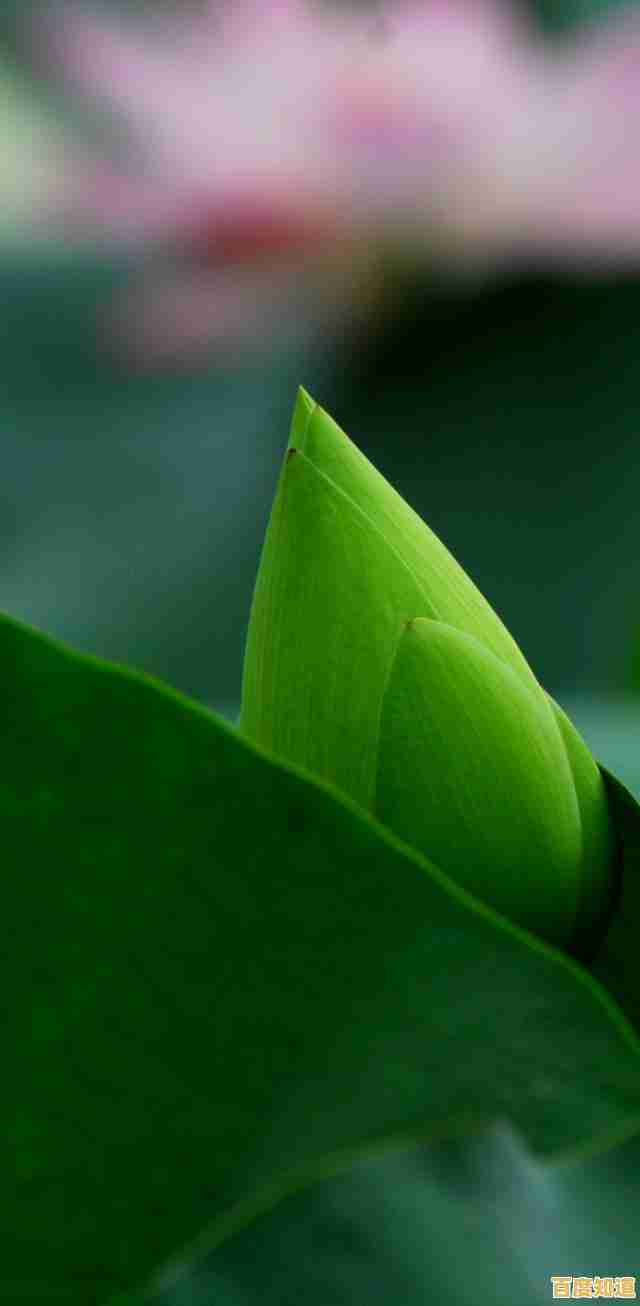
本文由陆舒于2025-11-03发表在笙亿网络策划,如有疑问,请联系我们。
本文链接:http://shandong.xlisi.cn/wenda/70314.html